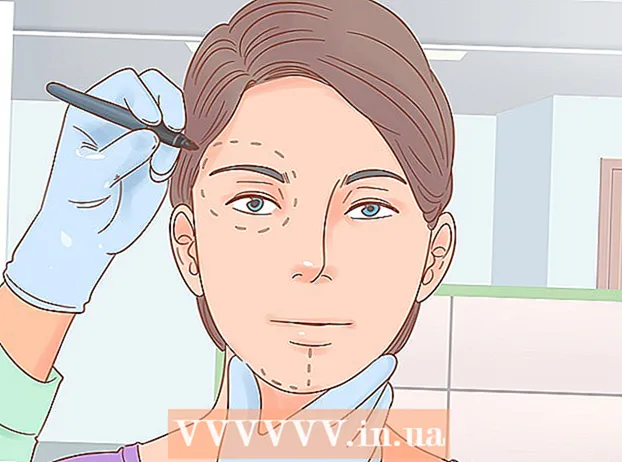लेखक:
Joan Hall
निर्मितीची तारीख:
6 फेब्रुवारी 2021
अद्यतन तारीख:
1 जुलै 2024
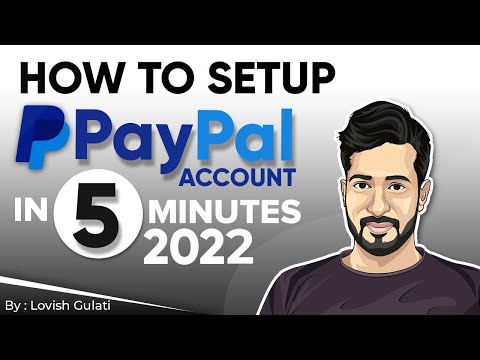
सामग्री
- पावले
- 3 पैकी 1 पद्धत: Apple ID वेबसाइटवर
- 3 पैकी 2 पद्धत: आयफोनवर
- 3 पैकी 3 पद्धत: iTunes मध्ये
- टिपा
- चेतावणी
कोणत्याही पेमेंट पद्धतीची माहिती न देता IDपल आयडी खाते कसे तयार करायचे हे हा लेख तुम्हाला दाखवेल. आपण हे Apple पल आयडी वेबसाइट किंवा आयट्यून्स किंवा आपल्या आयफोन / आयपॅडवर करू शकता. IDपल आयडी खाती अॅपल अॅप्स, स्मार्टफोन, टॅब्लेट आणि कॉम्प्युटरमध्ये साइन इन करण्यासाठी वापरली जातात.
पावले
3 पैकी 1 पद्धत: Apple ID वेबसाइटवर
 1 Apple ID वेबसाइट उघडा. Https://appleid.apple.com/ वर जा. अधिकृतता पृष्ठ उघडेल.
1 Apple ID वेबसाइट उघडा. Https://appleid.apple.com/ वर जा. अधिकृतता पृष्ठ उघडेल. - आपण आपल्या वर्तमान Apple ID खाते पृष्ठावर असल्यास, साइन आउट करा.
 2 वर क्लिक करा Apple ID तयार करा. हे पृष्ठाच्या वरच्या उजव्या कोपर्यात एक दुवा आहे. अॅपल आयडी तयार करा पृष्ठ उघडते.
2 वर क्लिक करा Apple ID तयार करा. हे पृष्ठाच्या वरच्या उजव्या कोपर्यात एक दुवा आहे. अॅपल आयडी तयार करा पृष्ठ उघडते.  3 तुमची Apple ID माहिती प्रविष्ट करा. खालील फील्ड भरा:
3 तुमची Apple ID माहिती प्रविष्ट करा. खालील फील्ड भरा: - "आडनाव" आणि "आडनाव": आपले नाव आणि आडनाव प्रविष्ट करा;
- जन्मतारीख: तुमची जन्मतारीख dd.mm.yyyy स्वरूपात प्रविष्ट करा.
- "[email protected]": तुम्ही तुमच्या Apple ID साठी वापरू इच्छित ईमेल पत्ता एंटर करा. आपण आपल्या इतर Apple ID शी संबंधित ईमेल पत्ता वापरू शकत नाही.
- पासवर्ड आणि पासवर्डची खात्री करा: तुम्ही तुमच्या Apple ID साठी दोनदा वापरू इच्छित पासवर्ड एंटर करा.
 4 सुरक्षा प्रश्न निवडा. सुरक्षा प्रश्न मेनू उघडा, त्यातून एक प्रश्न निवडा आणि नंतर उत्तर मजकूर बॉक्समध्ये आपले उत्तर प्रविष्ट करा.
4 सुरक्षा प्रश्न निवडा. सुरक्षा प्रश्न मेनू उघडा, त्यातून एक प्रश्न निवडा आणि नंतर उत्तर मजकूर बॉक्समध्ये आपले उत्तर प्रविष्ट करा. - उर्वरित दोन सुरक्षा प्रश्नांसाठी या चरणांची पुनरावृत्ती करा.
 5 खाली स्क्रोल करा आणि सुरक्षा कोड प्रविष्ट करा. त्यांच्या उजवीकडे मजकूर बॉक्समध्ये राखाडी पार्श्वभूमीसह दर्शविलेले वर्ण प्रविष्ट करा.
5 खाली स्क्रोल करा आणि सुरक्षा कोड प्रविष्ट करा. त्यांच्या उजवीकडे मजकूर बॉक्समध्ये राखाडी पार्श्वभूमीसह दर्शविलेले वर्ण प्रविष्ट करा. - आपण कोड वाचण्यास असमर्थ असल्यास, वेगळा सुरक्षा कोड तयार करण्यासाठी नवीन कोड क्लिक करा.
 6 वर क्लिक करा पुढे जा. हे बटण पानाच्या तळाशी आहे.
6 वर क्लिक करा पुढे जा. हे बटण पानाच्या तळाशी आहे.  7 आपल्या ईमेल पत्त्यासाठी सत्यापन कोड प्राप्त करा. तुम्ही तुमचा IDपल आयडी तयार करता तेव्हा तुम्ही दिलेल्या ईमेल पत्त्याशी संबंधित तुमचा इनबॉक्स उघडा, "तुमच्या Appleपल आयडी ईमेल पत्त्याची पडताळणी करा" या विषय ओळसह ईमेल उघडा आणि ईमेलमध्ये सहा अंकी कोड शोधा.
7 आपल्या ईमेल पत्त्यासाठी सत्यापन कोड प्राप्त करा. तुम्ही तुमचा IDपल आयडी तयार करता तेव्हा तुम्ही दिलेल्या ईमेल पत्त्याशी संबंधित तुमचा इनबॉक्स उघडा, "तुमच्या Appleपल आयडी ईमेल पत्त्याची पडताळणी करा" या विषय ओळसह ईमेल उघडा आणि ईमेलमध्ये सहा अंकी कोड शोधा.  8 एक कोड प्रविष्ट करा. Apple ID वेबसाइटवर संबंधित फील्डमध्ये सहा-अंकी कोड प्रविष्ट करा.
8 एक कोड प्रविष्ट करा. Apple ID वेबसाइटवर संबंधित फील्डमध्ये सहा-अंकी कोड प्रविष्ट करा. - मोकळी जागा प्रविष्ट करू नका.
 9 वर क्लिक करा पुढे जा. ते खिडकीच्या खालच्या उजव्या कोपर्यात आहे. आपण योग्य कोड प्रविष्ट केल्यास, Apple पल आयडी खाते तयार केले जाईल.
9 वर क्लिक करा पुढे जा. ते खिडकीच्या खालच्या उजव्या कोपर्यात आहे. आपण योग्य कोड प्रविष्ट केल्यास, Apple पल आयडी खाते तयार केले जाईल.
3 पैकी 2 पद्धत: आयफोनवर
 1 तुमच्या सध्याच्या Apple ID मधून साइन आउट करा. आपल्याकडे अद्याप IDपल आयडी नसल्यास, ही पायरी वगळा. सोडणे:
1 तुमच्या सध्याच्या Apple ID मधून साइन आउट करा. आपल्याकडे अद्याप IDपल आयडी नसल्यास, ही पायरी वगळा. सोडणे: - "सेटिंग्ज" अॅप लाँच करा
 ;
; - पृष्ठाच्या शीर्षस्थानी आपल्या नावावर क्लिक करा;
- खाली स्क्रोल करा आणि "साइन आउट" वर क्लिक करा;
- आपल्या कृती सत्यापित करण्यासाठी आपला Apple ID संकेतशब्द प्रविष्ट करा.
- "सेटिंग्ज" अॅप लाँच करा
 2 अॅप स्टोअर उघडा
2 अॅप स्टोअर उघडा  . पांढऱ्या "A" सह निळ्या चिन्हावर क्लिक करा. तुम्ही आता नवीन Apple ID तयार करू शकता.
. पांढऱ्या "A" सह निळ्या चिन्हावर क्लिक करा. तुम्ही आता नवीन Apple ID तयार करू शकता.  3 टॅप करा अनुप्रयोग. हा टॅब स्क्रीनच्या तळाशी आहे.
3 टॅप करा अनुप्रयोग. हा टॅब स्क्रीनच्या तळाशी आहे.  4 वर क्लिक करा डाउनलोड करा कोणताही विनामूल्य अर्ज. एक पॉप-अप विंडो दिसेल.
4 वर क्लिक करा डाउनलोड करा कोणताही विनामूल्य अर्ज. एक पॉप-अप विंडो दिसेल.  5 टॅप करा नवीन Appleपल आयडी तयार करा. हा पर्याय पॉप-अप विंडोमध्ये आहे. Apple ID तयार करण्यासाठी एक फॉर्म उघडेल.
5 टॅप करा नवीन Appleपल आयडी तयार करा. हा पर्याय पॉप-अप विंडोमध्ये आहे. Apple ID तयार करण्यासाठी एक फॉर्म उघडेल.  6 तुमची Apple ID माहिती प्रविष्ट करा. खालील फील्ड भरा:
6 तुमची Apple ID माहिती प्रविष्ट करा. खालील फील्ड भरा: - ईमेल पत्ता: आपण आपल्या Appleपल आयडीसाठी वापरू इच्छित ईमेल पत्ता प्रविष्ट करा;
- पासवर्ड: तुमच्या Apple ID खात्याचा पासवर्ड एंटर करा;
- पुष्टीकरण: पुन्हा पासवर्ड एंटर करा.
- "मी सहमत" च्या पुढील स्लाइडर "सक्षम" स्थितीवर हलवा
 .
. - स्क्रीनच्या वरच्या उजव्या कोपर्यात पुढील क्लिक करा.
 7 आपली वैयक्तिक माहिती प्रविष्ट करा. खालील फील्ड भरा:
7 आपली वैयक्तिक माहिती प्रविष्ट करा. खालील फील्ड भरा: - "अपील": "मास्टर" किंवा "मिस्ट्रेस" निवडा;
- "नाव": आपले नाव प्रविष्ट करा;
- आडनाव: तुमचे आडनाव टाका;
- जन्मतारीख: तुमची जन्मतारीख dd.mm.yyyy स्वरूपात प्रविष्ट करा.
 8 सुरक्षा प्रश्न निवडा. प्रश्न फील्ड टॅप करा, आपण वापरू इच्छित असलेल्या प्रश्नावर टॅप करा, नंतर उत्तर टॅप करा आणि आपले उत्तर एंटर करा.
8 सुरक्षा प्रश्न निवडा. प्रश्न फील्ड टॅप करा, आपण वापरू इच्छित असलेल्या प्रश्नावर टॅप करा, नंतर उत्तर टॅप करा आणि आपले उत्तर एंटर करा. - तीनही सुरक्षा प्रश्नांसाठी तुम्हाला हे करणे आवश्यक आहे.
 9 वर क्लिक करा पुढील. हे स्क्रीनच्या वरच्या उजव्या कोपर्यात आहे.
9 वर क्लिक करा पुढील. हे स्क्रीनच्या वरच्या उजव्या कोपर्यात आहे.  10 टॅप करा नाही. हा पर्याय पर्यायांच्या पेमेंट पद्धती गटात आहे. अशा प्रकारे, आपल्याला पेमेंट पद्धतींबद्दल माहिती प्रविष्ट करण्याची आवश्यकता नाही.
10 टॅप करा नाही. हा पर्याय पर्यायांच्या पेमेंट पद्धती गटात आहे. अशा प्रकारे, आपल्याला पेमेंट पद्धतींबद्दल माहिती प्रविष्ट करण्याची आवश्यकता नाही.  11 तुमची बिलिंग माहिती एंटर करा. नाव आणि आडनाव, पत्ता, देश आणि फोन नंबर प्रविष्ट करा.
11 तुमची बिलिंग माहिती एंटर करा. नाव आणि आडनाव, पत्ता, देश आणि फोन नंबर प्रविष्ट करा.  12 टॅप करा पुढील.
12 टॅप करा पुढील. 13 आपल्या ईमेल पत्त्यासाठी सत्यापन कोड प्राप्त करा. तुम्ही तुमचा IDपल आयडी तयार करता तेव्हा तुम्ही दिलेल्या ईमेल पत्त्याशी संबंधित तुमचा इनबॉक्स उघडा, "तुमच्या Appleपल आयडी ईमेल पत्त्याची पडताळणी करा" या विषय ओळसह ईमेल उघडा आणि ईमेलमध्ये पाच अंकी कोड शोधा.
13 आपल्या ईमेल पत्त्यासाठी सत्यापन कोड प्राप्त करा. तुम्ही तुमचा IDपल आयडी तयार करता तेव्हा तुम्ही दिलेल्या ईमेल पत्त्याशी संबंधित तुमचा इनबॉक्स उघडा, "तुमच्या Appleपल आयडी ईमेल पत्त्याची पडताळणी करा" या विषय ओळसह ईमेल उघडा आणि ईमेलमध्ये पाच अंकी कोड शोधा.  14 एक कोड प्रविष्ट करा. कोड मजकूर बॉक्सवर क्लिक करा आणि नंतर पाच-अंकी कोड प्रविष्ट करा.
14 एक कोड प्रविष्ट करा. कोड मजकूर बॉक्सवर क्लिक करा आणि नंतर पाच-अंकी कोड प्रविष्ट करा.  15 टॅप करा पुष्टी. हे बटण स्क्रीनच्या वरच्या उजव्या कोपर्यात आहे.
15 टॅप करा पुष्टी. हे बटण स्क्रीनच्या वरच्या उजव्या कोपर्यात आहे.  16 वर क्लिक करा पुढे जाजेव्हा सूचित केले जाते. आपण योग्य कोड प्रविष्ट केल्यास, Appleपल आयडी व्युत्पन्न होईल.
16 वर क्लिक करा पुढे जाजेव्हा सूचित केले जाते. आपण योग्य कोड प्रविष्ट केल्यास, Appleपल आयडी व्युत्पन्न होईल.
3 पैकी 3 पद्धत: iTunes मध्ये
 1 आपल्या संगणकावर iTunes उघडा. बहुरंगी संगीत नोटसह पांढऱ्या चिन्हावर क्लिक करा.
1 आपल्या संगणकावर iTunes उघडा. बहुरंगी संगीत नोटसह पांढऱ्या चिन्हावर क्लिक करा. - अद्ययावत करण्यास सूचित केल्यास, iTunes अद्यतनित करा वर क्लिक करा, अद्यतन पूर्ण होण्याची प्रतीक्षा करा आणि नंतर आपला संगणक रीस्टार्ट करा (सूचित केल्यास).
 2 तुमच्या सध्याच्या Apple ID मधून साइन आउट करा. जर तुम्ही iTunes मध्ये तुमच्या Apple ID मध्ये साइन इन केले नसेल तर ही पायरी वगळा. सोडणे:
2 तुमच्या सध्याच्या Apple ID मधून साइन आउट करा. जर तुम्ही iTunes मध्ये तुमच्या Apple ID मध्ये साइन इन केले नसेल तर ही पायरी वगळा. सोडणे: - स्क्रीनच्या शीर्षस्थानी "खाते" क्लिक करा;
- ड्रॉप-डाउन मेनूमध्ये "बाहेर पडा" क्लिक करा.
 3 टॅबवर क्लिक करा दुकान. हे आयट्यून्स विंडोच्या शीर्षस्थानी आहे.
3 टॅबवर क्लिक करा दुकान. हे आयट्यून्स विंडोच्या शीर्षस्थानी आहे.  4 मेनू उघडा संगीत. नोट मेनूसह हा मेनू आयट्यून्स विंडोच्या वर-डाव्या बाजूला आहे.
4 मेनू उघडा संगीत. नोट मेनूसह हा मेनू आयट्यून्स विंडोच्या वर-डाव्या बाजूला आहे.  5 वर क्लिक करा टी व्ही कार्यक्रम. हे संगीत मेनूमध्ये आहे. चित्रपट आणि टीव्ही शोची सूची प्रदर्शित केली जाईल.
5 वर क्लिक करा टी व्ही कार्यक्रम. हे संगीत मेनूमध्ये आहे. चित्रपट आणि टीव्ही शोची सूची प्रदर्शित केली जाईल.  6 वर क्लिक करा मोफत टीव्ही शो भाग. आयट्यून्स पृष्ठाच्या उजव्या बाजूला राखाडी दुवा आहे. विनामूल्य भागांसह टीव्ही शोची सूची उघडेल.
6 वर क्लिक करा मोफत टीव्ही शो भाग. आयट्यून्स पृष्ठाच्या उजव्या बाजूला राखाडी दुवा आहे. विनामूल्य भागांसह टीव्ही शोची सूची उघडेल.  7 टीव्ही शो निवडा. मोफत भागांसह टीव्ही शो वर क्लिक करा. आपण सूचीमधून कोणताही टीव्ही शो निवडू शकता, कारण त्या प्रत्येकामध्ये किमान एक विनामूल्य भाग आहे.
7 टीव्ही शो निवडा. मोफत भागांसह टीव्ही शो वर क्लिक करा. आपण सूचीमधून कोणताही टीव्ही शो निवडू शकता, कारण त्या प्रत्येकामध्ये किमान एक विनामूल्य भाग आहे.  8 वर क्लिक करा डाउनलोड करा. हे बटण विनामूल्य भागाच्या शीर्षकाच्या उजवीकडे आहे. एक पॉप-अप विंडो उघडेल.
8 वर क्लिक करा डाउनलोड करा. हे बटण विनामूल्य भागाच्या शीर्षकाच्या उजवीकडे आहे. एक पॉप-अप विंडो उघडेल.  9 वर क्लिक करा नवीन Appleपल आयडी तयार करा. तुम्हाला पॉपअपच्या खालच्या डाव्या कोपर्यात हा पर्याय दिसेल.
9 वर क्लिक करा नवीन Appleपल आयडी तयार करा. तुम्हाला पॉपअपच्या खालच्या डाव्या कोपर्यात हा पर्याय दिसेल.  10 तुमची Apple ID माहिती प्रविष्ट करा. खालील फील्ड भरा:
10 तुमची Apple ID माहिती प्रविष्ट करा. खालील फील्ड भरा: - ईमेल पत्ता: आपण आपल्या Apple ID साठी वापरू इच्छित ईमेल पत्ता प्रविष्ट करा; आपण आपल्या इतर Apple ID शी संबंधित ईमेल पत्ता वापरू शकत नाही;
- पासवर्ड: तुमच्या Apple ID खात्याचा पासवर्ड एंटर करा;
- पुष्टीकरण: पुन्हा पासवर्ड एंटर करा.
 11 "सुरू ठेवा" च्या पुढील बॉक्स तपासा. हे पृष्ठाच्या तळाशी आहे.
11 "सुरू ठेवा" च्या पुढील बॉक्स तपासा. हे पृष्ठाच्या तळाशी आहे.  12 वर क्लिक करा पुढे जा. आपल्याला हे बटण पृष्ठाच्या तळाशी मिळेल.
12 वर क्लिक करा पुढे जा. आपल्याला हे बटण पृष्ठाच्या तळाशी मिळेल.  13 आपली वैयक्तिक माहिती प्रविष्ट करा. खालील माहिती प्रविष्ट करा:
13 आपली वैयक्तिक माहिती प्रविष्ट करा. खालील माहिती प्रविष्ट करा: - "अपील";
- "नाव";
- "आडनाव";
- "जन्मतारीख".
 14 सुरक्षा प्रश्न निवडा. सुरक्षा प्रश्न मेनू उघडा, एक प्रश्न निवडा आणि नंतर आपले उत्तर मजकूर बॉक्समध्ये प्रविष्ट करा.
14 सुरक्षा प्रश्न निवडा. सुरक्षा प्रश्न मेनू उघडा, एक प्रश्न निवडा आणि नंतर आपले उत्तर मजकूर बॉक्समध्ये प्रविष्ट करा. - तीनही सुरक्षा प्रश्नांसाठी तुम्हाला हे करणे आवश्यक आहे.
 15 वर क्लिक करा पुढे जा. हे पृष्ठाच्या तळाशी आहे.
15 वर क्लिक करा पुढे जा. हे पृष्ठाच्या तळाशी आहे.  16 वर क्लिक करा नाही. हे पृष्ठाच्या शीर्षस्थानी पेमेंट पद्धतींच्या सूचीच्या उजव्या बाजूला आहे.आपल्याकडे हा पर्याय नसल्यास, खालीलपैकी एका कारणास्तव पेमेंट पद्धत निर्दिष्ट केल्याशिवाय आपण Apple ID तयार करू शकणार नाही:
16 वर क्लिक करा नाही. हे पृष्ठाच्या शीर्षस्थानी पेमेंट पद्धतींच्या सूचीच्या उजव्या बाजूला आहे.आपल्याकडे हा पर्याय नसल्यास, खालीलपैकी एका कारणास्तव पेमेंट पद्धत निर्दिष्ट केल्याशिवाय आपण Apple ID तयार करू शकणार नाही: - तुम्ही चुकीच्या देशात आहात: जर तुम्ही तुमचा आयट्यून्स प्रोग्राम नोंदणीकृत असलेल्या देशाव्यतिरिक्त अन्य देशात असाल तर तुम्हाला “नाही” पर्याय दिसणार नाही;
- तुम्ही iTunes मधून साइन आउट केले नाही: जर तुम्ही तुमच्या सध्याच्या Apple ID वरून साइन आउट करणे विसरलात, तर तुम्ही "नाही" पर्याय निवडू शकणार नाही;
- आपल्याकडे आयट्यून्समध्ये न भरलेले आयटम आहे: जर आपण आयटम खरेदी केला असेल परंतु अद्याप त्यासाठी पैसे दिले नाहीत तर आपण पेमेंट पद्धत निर्दिष्ट करणे आवश्यक आहे.
 17 तुमची बिलिंग माहिती एंटर करा. खालील तपशील प्रविष्ट करा:
17 तुमची बिलिंग माहिती एंटर करा. खालील तपशील प्रविष्ट करा: - "नाव";
- "पत्ता";
- "फोन नंबर".
 18 वर क्लिक करा पुढे जा. हे बटण पानाच्या तळाशी आहे.
18 वर क्लिक करा पुढे जा. हे बटण पानाच्या तळाशी आहे.  19 आपल्या ईमेल पत्त्यासाठी सत्यापन कोड प्राप्त करा. तुम्ही तुमचा IDपल आयडी तयार करता तेव्हा तुम्ही दिलेल्या ईमेल पत्त्याशी संबंधित तुमचा इनबॉक्स उघडा, "तुमच्या Appleपल आयडी ईमेल पत्त्याची पडताळणी करा" या विषय ओळसह ईमेल उघडा आणि ईमेलमध्ये पाच अंकी कोड शोधा.
19 आपल्या ईमेल पत्त्यासाठी सत्यापन कोड प्राप्त करा. तुम्ही तुमचा IDपल आयडी तयार करता तेव्हा तुम्ही दिलेल्या ईमेल पत्त्याशी संबंधित तुमचा इनबॉक्स उघडा, "तुमच्या Appleपल आयडी ईमेल पत्त्याची पडताळणी करा" या विषय ओळसह ईमेल उघडा आणि ईमेलमध्ये पाच अंकी कोड शोधा.  20 एक कोड प्रविष्ट करा. आयट्यून्स विंडोच्या मध्यभागी असलेल्या ओळीत पाच-अंकी कोड प्रविष्ट करा.
20 एक कोड प्रविष्ट करा. आयट्यून्स विंडोच्या मध्यभागी असलेल्या ओळीत पाच-अंकी कोड प्रविष्ट करा.  21 टॅप करा पुष्टी. हे बटण विंडोच्या तळाशी आहे. एक पॉप-अप विंडो दिसेल.
21 टॅप करा पुष्टी. हे बटण विंडोच्या तळाशी आहे. एक पॉप-अप विंडो दिसेल.  22 सूचित केल्यावर आपला Appleपल आयडी पासवर्ड प्रविष्ट करा. आपण योग्य कोड प्रविष्ट केल्यास, आपल्याला आपल्या Apple ID संकेतशब्दासाठी सूचित केले जाईल. तुम्हाला तुमच्या Apple ID खात्यात साइन इन केले जाईल.
22 सूचित केल्यावर आपला Appleपल आयडी पासवर्ड प्रविष्ट करा. आपण योग्य कोड प्रविष्ट केल्यास, आपल्याला आपल्या Apple ID संकेतशब्दासाठी सूचित केले जाईल. तुम्हाला तुमच्या Apple ID खात्यात साइन इन केले जाईल.
टिपा
- तुम्ही तुमची Apple ID पेमेंट पद्धत म्हणून PayPal वापरू शकता.
चेतावणी
- तुम्ही तुमच्या Apple ID वर सूचीबद्ध पेमेंट पद्धतीशिवाय सशुल्क अॅप किंवा संगीत फाइल डाउनलोड करू शकत नाही.